无法连接爱思助手通常因USB线或端口问题、未在iPhone上点击“信任”或电脑Apple驱动异常导致。请依次排查硬件、设备授权和电脑驱动。

| 基础连接检查:从硬件与设备设置入手 |
| 电脑端软件问题排查 |
| iOS设备端配置与状态检查 |
| 特殊连接情况与深度修复 |
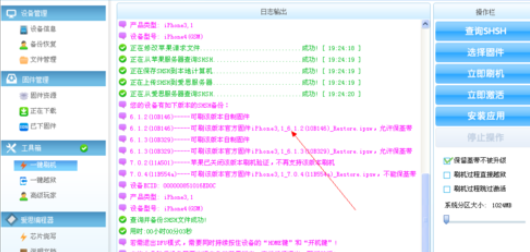
基础连接检查:从硬件与设备设置入手
当您的iPhone或iPad无法与电脑上的爱思助手成功连接时,首先应从最基础的物理连接和设备授权设置开始排查。这些看似简单的步骤往往是解决问题的关键,能帮助您快速定位并排除故障。
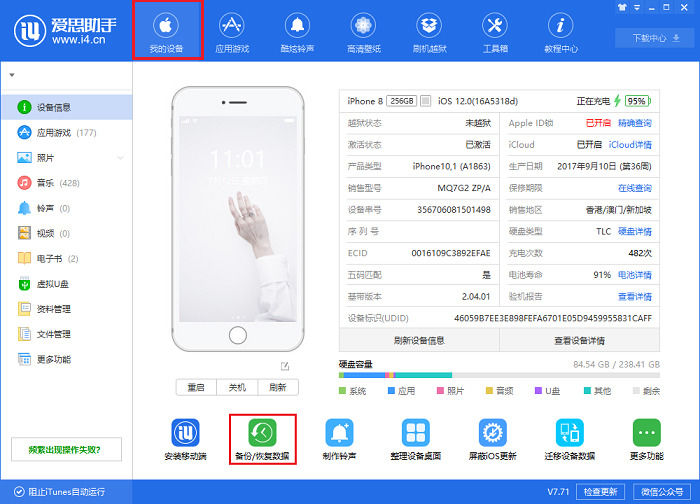
检查USB数据线与端口
物理连接是数据传输的基石。一条有问题的USB数据线或一个不稳定的USB端口是导致连接失败最常见的原因之一。请按照以下步骤进行检查:
首先,请确保您使用的是 Apple官方认证(MFi) 或质量可靠的USB数据线。劣质或损坏的数据线可能只能充电,但无法稳定传输数据。您可以尝试更换另一条数据线,看问题是否复现。同时,仔细检查数据线两端的接口是否有污垢、碎屑或损坏迹象,并清洁端口。
其次,更换电脑的USB端口。有时,某个特定的USB端口可能会因驱动问题或物理老化而失灵。建议将数据线插入电脑机箱背面的USB端口,因为这些端口通常直接连接到主板,供电和数据传输更稳定。避免使用USB集线器(Hub)或延长线,这些设备可能导致信号衰减或供电不足。
确认iOS设备已“信任”此电脑
出于安全考虑,当您的iOS设备首次连接到一台新电脑时,系统会弹出一个授权请求。如果您没有授予信任权限,电脑将无法访问设备上的任何数据,爱思助手自然也无法识别设备。
请将您的iOS设备连接到电脑,并解锁屏幕。正常情况下,设备屏幕上会弹出 “信任此电脑?” 的提示框。请务必点击 “信任”。如果您不小心点击了“不信任”,或者没有看到提示,可以尝试以下操作:断开设备与电脑的连接,依次进入设备的“设置” > “通用” > “传输或还原iPhone” > “还原”,然后选择“还原位置与隐私”。此操作不会删除您的任何数据,但会重置所有应用的定位和隐私权限设置。完成后,重新连接电脑,您应该会再次看到信任提示。
解锁您的iPhone或iPad
一个经常被忽略的细节是,iOS设备在锁屏状态下会限制USB配件的数据访问功能。为了确保爱思助手能够顺利读取设备信息,请在连接电脑的全程保持您的iPhone或iPad处于 解锁状态。如果设备在连接过程中自动锁屏,可能会导致连接中断。您可以在“设置” > “显示与亮度” > “自动锁定”中暂时将其设置为“永不”,以便于排查问题。
电脑端软件问题排查
如果在确认硬件和基础设置无误后,连接问题依然存在,那么问题很可能出在电脑端的软件配置上。这包括爱思助手本身的版本、核心的Apple驱动程序以及可能造成干扰的安全软件。
确保爱思助手为最新版本
软件版本过旧是导致兼容性问题的常见原因。随着Apple不断更新iOS系统,爱思助手也需要同步更新其核心组件以支持新的设备和系统特性。旧版本的爱思助手可能无法识别安装了最新iOS系统的设备。
为确保最佳的兼容性和稳定性,我们强烈建议您始终从爱思助手官方网站 (i4.cn) 下载并安装最新版本。新版本不仅修复了已知的Bugs,还优化了连接流程和驱动兼容性,能极大提升连接成功率。您可以在爱思助手客户端的设置或关于页面中检查当前版本并进行在线升级。
检查并修复Apple驱动程序
爱思助手需要依赖Apple官方提供的一系列驱动程序来与iOS设备进行通信。如果这些驱动程序未正确安装、损坏或版本冲突,设备将无法被电脑正确识别。这是连接失败最核心的技术原因之一。
您可以通过电脑的“控制面板” > “程序和功能”来检查是否已安装以下关键组件。一个健康的驱动环境通常包含以下几个部分:
| 驱动程序/组件名称 | 主要功能 |
|---|---|
| Apple Mobile Device Support | 核心驱动,负责识别iOS设备并建立通信。这是最重要的组件。 |
| Apple Application Support (32-bit & 64-bit) | 为iTunes和其他与Apple设备交互的程序提供必要的支持库。 |
| Bonjour | 提供网络服务发现功能,对Wi-Fi连接等功能至关重要。 |
如果发现这些组件缺失或怀疑其已损坏,最有效的解决方法是使用爱思助手内置的驱动修复工具。这个功能将在后续章节详细介绍。您也可以尝试卸载所有与Apple相关的软件(iTunes、iCloud及上述所有驱动),然后重新安装最新版的爱思助手,它会自动为您配置所需的驱动环境。
关闭或配置防火墙与杀毒软件
某些安全软件或Windows自带的防火墙可能会错误地将爱思助手的通信进程识别为潜在威胁,从而阻止其网络连接或对USB端口的访问。这种干扰会导致爱思助手虽然能检测到设备插入,但无法读取设备信息。
您可以暂时禁用您的杀毒软件和防火墙,然后重新尝试连接爱思助手。如果禁用后连接成功,说明确实是安全软件造成的干扰。之后,您需要将爱思助手的主程序及其相关进程添加到安全软件的“信任列表”或“白名单”中,以避免未来再次发生冲突。这样既能保证电脑安全,也能确保爱思助手的正常运行。
iOS设备端配置与状态检查
除了电脑端,iOS设备本身的一些设置或临时状态也可能影响连接。通过简单的重启和配置检查,可以排除大部分由设备端引起的问题。
重启您的iOS设备与电脑
“重启解决90%的问题”这句技术圈的名言同样适用于此。无论是iOS设备还是Windows电脑,长时间运行都可能导致系统缓存错误或进程僵死,从而影响USB设备的正常识别。这是一个简单高效的排障方法。
请先安全断开iOS设备与电脑的连接。然后,分别将您的iPhone/iPad和电脑彻底关机,等待约一分钟后再重新启动。这个过程可以清空临时的系统缓存和内存数据,让操作系统以一个“干净”的状态重新加载驱动和设备服务。待两者都完全启动后,再次尝试连接。
检查iOS系统版本兼容性
虽然爱思助手致力于第一时间适配最新的iOS系统,但在Apple发布重大系统更新(例如从iOS 16更新到iOS 17)的初期,可能会存在短暂的兼容性延迟。如果您刚刚将设备升级到最新的Beta版本或正式版系统,而爱思助手尚未发布适配更新,就可能出现无法识别的情况。
您可以访问爱思助手官方网站 (i4.cn) 的公告区或更新日志,确认当前版本的软件是否已明确支持您的iOS系统版本。如果官方尚未提供支持,请耐心等待爱思助手的下一次版本更新。
移除设备访问限制
iOS系统中的“屏幕使用时间”功能包含一个“内容和隐私访问限制”选项,可以限制对某些系统功能的访问,其中就包括USB配件连接。如果该功能被无意中开启并配置为限制,也会导致连接失败。
请在您的iOS设备上,进入“设置” > “屏幕使用时间” > “内容和隐私访问限制”。向下滚动找到“允许的App与功能”或类似的管理区域,检查是否有与USB或配件连接相关的限制。为方便排查,您可以暂时完全关闭“内容和隐私访问限制”开关,然后重新连接电脑,看问题是否得到解决。
特殊连接情况与深度修复
如果上述所有常规方法都无法解决问题,您可能需要借助爱思助手自带的强大工具或针对特定场景进行深度修复。这些方法更具针对性,能解决驱动冲突等深层次问题。
如何处理“请连接设备”但设备已连接的情况?
这是一个非常具体的痛点:设备已经通过USB线连接到电脑,并且能够正常充电,但爱思助手界面始终提示“请连接设备”。这通常意味着物理连接已建立,但数据通信的“握手”环节失败了。这大概率是驱动问题。
此时,请再次确认您已在iOS设备上点击了 “信任” 此电脑。如果信任提示没有出现,请按照前述方法重置“位置与隐私”设置。如果信任后仍然无效,那么问题的核心几乎可以锁定在电脑的Apple驱动程序上。此时,最直接有效的方法就是使用爱思助手提供的专业工具进行修复。
使用爱思助手“修复驱动”功能
为了应对复杂的驱动问题,爱思助手内置了一键式的 “修复驱动” 功能。这个工具能自动检测电脑上Apple驱动的完整性、版本和运行状态,并进行智能修复或重新安装,是解决连接问题的终极法宝。
即使无法连接设备,您仍然可以打开爱思助手客户端。在主界面的右下角或“常用工具”箱中,通常可以找到“修复驱动”或“连接异常修复”的入口。点击后,程序会自动开始诊断。它会检查Apple Mobile Device Support服务是否启动,驱动文件是否齐全等。根据诊断结果,您只需按照提示点击“修复”按钮,爱思助手就会自动完成卸载旧驱动、下载新驱动和安装配置的全过程。修复完成后,重启爱思助手,并重新连接您的设备,绝大多数连接问题都能迎刃而解。
通过系统地排查硬件、软件和设备设置,并善用爱思助手强大的内置修复工具,您几乎可以解决所有“不能连接爱思助手”的情况。确保使用从官网 i4.cn 下载的最新版爱思助手,是获得流畅、稳定管理体验的第一步。